PIE SDK线元素的绘制
1. 功能简介
在数据的处理中会用到线元素的绘制,目前PIE SDK支持ILineSymbol的线元素的绘制,LineSymbol对象是用于修饰线状对象的符号,它包括CartographicLineSymbol(制图形式的线符号)、MarkerLineSymbol(由点状符号形成的线符号)、MultiLayerLineSymbol(多个符号叠加生成的新的线符号)、PictureLineSymbol(以图片为背景的线符号)、SimpleLineSymbol(简单类型的线符号)这5个不同类型线符号的子类。
2. 功能实现说明
2.1. SimpleLineSymbol类型的线元素的绘制
2.1.1. 实现思路及原理说明
|
第一步 |
设置点的Geometry信息 |
|
第二步 |
设置线的符号 |
|
第三步 |
绘制元素 |
2.1.2. 核心接口与方法
|
接口/类 |
方法/属性 |
说明 |
|
ILineElement |
Geometry属性 |
获取或设置Geometry |
|
Symbol属性 |
获取或设置符号样式 |
|
|
IGraphicsContainer |
AddElement(IElement element) |
添加元素 |
|
ISimpleLineSymbol |
Style属性 |
线样式 |
|
IsDrawOutline |
是否绘制轮廓线 |
|
|
ILineSymbol |
Color属性 |
获取或设置线的颜色 |
|
Width属性 |
获取或设置线的宽度 |
|
|
Cap属性 |
获取或设置线帽的样式 |
|
|
Join属性 |
获取或设置线的连接样式 |
2.1.3. 示例代码
|
项目路径 |
百度云盘地址下/PIE示例程序/08元素绘制/02线的绘制 |
|
视频路径 |
百度云盘地址下/PIE视频教程/08元素绘制/02线的绘制.avi |
|
示例代码 |
|
/// <summary> |
|
2.1.4. 示例截图

2.2. MarkerLineSymbol类型的点元素的绘制
2.2.1. 实现思路及原理说明
|
第一步 |
设置点的Geometry信息 |
|
第二步 |
设置线的符号 |
|
第三步 |
绘制元素 |
2.2.2. 核心接口与方法
|
接口/类 |
方法/属性 |
说明 |
|
ILineElement |
Geometry属性 |
获取或设置Geometry |
|
Symbol属性 |
获取或设置符号样式 |
|
|
IGraphicsContainer |
AddElement(IElement element) |
添加元素 |
|
IMarkerLineSymbol |
Interval属性 |
获取或设置线的间距 |
|
IMarkerSymbol |
Color,Size,XOffset,YOffset |
颜色大小等属性 |
|
ILineSymbol |
Color属性 |
获取或设置线的颜色 |
|
Width属性 |
获取或设置线的宽度 |
|
|
Cap属性 |
获取或设置线帽的样式 |
|
|
Join属性 |
获取或设置线的连接样式 |
2.2.3. 示例代码
|
项目路径 |
百度云盘地址下/PIE示例程序/08元素绘制/02线的绘制 |
|
视频路径 |
百度云盘地址下/PIE视频教程/08元素绘制/02线的绘制.avi |
|
示例代码 |
|
/// <summary> |
|
2.2.4. 示例截图
2.3. CartographicLineSymbol类型的点元素的绘制
2.3.1. 实现思路及原理说明
|
第一步 |
设置点的Geometry信息 |
|
第二步 |
设置线的符号 |
|
第三步 |
绘制元素 |
2.3.2. 核心接口与方法
|
接口/类 |
方法/属性 |
说明 |
|
ILineElement |
Geometry属性 |
获取或设置Geometry |
|
Symbol属性 |
获取或设置符号样式 |
|
|
IGraphicsContainer |
AddElement(IElement element) |
添加元素 |
|
ICartographicLineSymbol |
DashPattern属性 |
获取或设置制线图规则 |
|
Width |
获取或设置制图线的宽度 |
|
|
Interval |
获取或设置线的间隔 |
|
|
ILineSymbol |
Color属性 |
获取或设置线的颜色 |
|
Width属性 |
获取或设置线的宽度 |
|
|
Cap属性 |
获取或设置线帽的样式 |
|
|
Join属性 |
获取或设置线的连接样式 |
2.3.3. 示例代码
|
项目路径 |
百度云盘地址下/PIE示例程序/08元素绘制/02线的绘制 |
|
视频路径 |
百度云盘地址下/PIE视频教程/08元素绘制/02线的绘制.avi |
|
示例代码 |
|
/// </summary> |
|
2.3.4. 示例截图

2.4. PictureLineSymbol类型的点元素的绘制
2.4.1. 实现思路及原理说明
|
第一步 |
设置点的Geometry信息 |
|
第二步 |
设置线的符号 |
|
第三步 |
绘制元素 |
2.4.2. 核心接口与方法
|
接口/类 |
方法/属性 |
说明 |
|
ILineElement |
Geometry属性 |
获取或设置Geometry |
|
Symbol属性 |
获取或设置符号样式 |
|
|
IGraphicsContainer |
AddElement(IElement element) |
添加元素 |
|
IPictureLineSymbol |
CreateFromFile() |
从文件创建 |
|
XScale() |
获取或者设置X方向缩放比例 |
|
|
YScale() |
获取或者设置Y方向缩放比例 |
|
|
ILineSymbol |
Color属性 |
获取或设置线的颜色 |
|
Width属性 |
获取或设置线的宽度 |
|
|
Cap属性 |
获取或设置线帽的样式 |
|
|
Join属性 |
获取或设置线的连接样式 |
|
|
MiterLimit |
获取或设置线的MiterLimit |
2.4.3. 示例代码
|
项目路径 |
百度云盘地址下/PIE示例程序/08元素绘制/02线的绘制 |
|
视频路径 |
百度云盘地址下/PIE视频教程/08元素绘制/02线的绘制.avi |
|
示例代码 |
|
/// <summary> |
|
2.4.4. 示例截图
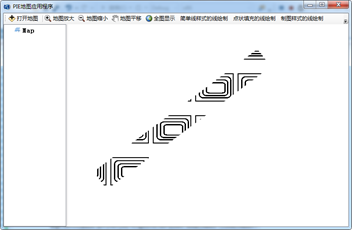
2.5. MultiLayerLineSymbol类型的点元素的绘制
2.5.1. 实现思路及原理说明
|
第一步 |
设置点的Geometry信息 |
|
第二步 |
设置线的符号 |
|
第三步 |
绘制元素 |
2.5.2. 核心接口与方法
|
接口/类 |
方法/属性 |
说明 |
|
ILineElement |
Geometry属性 |
获取或设置Geometry |
|
Symbol属性 |
获取或设置符号样式 |
|
|
IGraphicsContainer |
AddElement(IElement element) |
添加元素 |
|
IMultiLayerLineSymbol |
AddLayer() |
添加线符号样式图层 |
|
ILineSymbol |
Color属性 |
获取或设置线的颜色 |
|
Width属性 |
获取或设置线的宽度 |
|
|
Cap属性 |
获取或设置线帽的样式 |
|
|
Join属性 |
获取或设置线的连接样式 |
2.5.3. 示例代码
|
项目路径 |
百度云盘地址下/PIE示例程序/08元素绘制/02线的绘制 |
|
视频路径 |
百度云盘地址下/PIE视频教程/08元素绘制/02线的绘制.avi |
|
示例代码 |
|
/// <summary> |
|
2.5.4. 示例截图
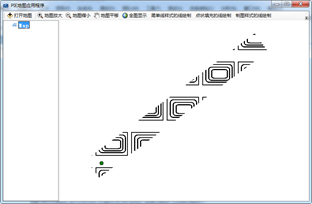
PIE SDK线元素的绘制的更多相关文章
- PIE SDK临时元素的绘制
1. 功能简介 在数据的处理中会用到临时元素的绘制,用于当前显示:临时元素包括点.线.面.文本.图片五种元素:目前PIE SDK支持这五种元素的绘制,下面对五种临时元素的绘制功能进行介绍. 2. 功能 ...
- PIE SDK点元素的绘制
1. 功能简介 在数据的处理中会用到点元素的绘制,目前PIE SDK支持IMarkerSymbol的点元素的绘制,MarkerSymbol对象是用于修饰点状对象的符号,它包括ArrowMarkerSy ...
- PIE SDK文本元素的绘制
1. 功能简介 在数据的处理中会用到文本元素的绘制,利用ITextElement文本元素接口进行绘制,目前PIE SDK支持ITextSymbol符号接口,TextSymbol对象是用于修饰文字元素对 ...
- PIE SDK图片元素的绘制
1. 功能简介 在数据的处理中会用到图片元素的绘制,利用IPictureElement图片元素接口进行绘制,目前PIE SDK支持IPictureElement元素接口的绘制,下面对图片元素的绘制进行 ...
- PIE SDK面元素的绘制
1. 功能简介 在数据的处理中会用到线元素的绘制,目前PIE SDK支持IFillSymbol接口,FillSymbol对象是用于修饰填充面状对象的符号,它包括MarkerFillSymbol(由点状 ...
- PIE SDK元素的删除
1功能简介 元素删除是将根据需求将不符合的元素进行删除,PIE SDK支持元素的删除操作,下面对元素的删除功能进行介绍. 2功能实现说明 2.1.1 实现思路及原理说明 第一步 获取已经选择的元素 第 ...
- PIE SDK元素的选择和取消选择
1功能简介 在数据的查看等时候会用到元素的选择, 目前PIE SDK支持元素的选择和去取消选择功能,下面对这两种功能如何使用进行介绍. 2功能实现说明 2.1元素的选择 2.1.1 实现思路及原理说明 ...
- PIE SDK元素位置和显示样式的修改
1功能简介 在数据的处理中会出现根据需求进行元素的位置和显示样式的修改,使元素的形状,空间位置得到改变,下面将介绍基于PIE SDK的元素位置和显示样式的修改. 2功能实现说明 2.1.1 实现思路及 ...
- PIE SDK 文章目录索引
1.PIE SDK介绍 1.1. PIE软件介绍 1.2. PIE SDK介绍 1.3. PIE支持项目介绍 1.4. PIE.NET-SDK插件式二次开发介绍 1.5. PIE.NET-S ...
随机推荐
- c# 导入c++ dll
1.类的函数的内联实现 #include "stdafx.h" #include "testdll.h" #include <iostream> # ...
- MVC值提供组件ValueProvider的继承关系
MVC请求过程中中各组件调用顺序:值提供组件(IValueProvider)->模型绑定组件(IModelBinder)->模型验证组件 值提供组件接口 public interface ...
- 二度Xml<2>
一下介绍xml的基本操作,添加xml新节点: 其他方法在前一篇日记中有详细讲解,请详见:http://www.cnblogs.com/fjsnail/archive/2012/10/20/273212 ...
- Build fat static library (device + simulator) using Xcode and SDK 4+
155down votefavorite 185 It appears that we can - theoretically - build a single static library that ...
- BZOJ 4034[HAOI2015]树上操作(树链剖分)
Description 有一棵点数为 N 的树,以点 1 为根,且树点有边权.然后有 M 个操作,分为三种:操作 1 :把某个节点 x 的点权增加 a .操作 2 :把某个节点 x 为根的子树中所有点 ...
- delphi 指针 认识
delphi 指针分为类型指针和无类型指针: 类型指针分为PChar.PInteger.PString等. 无类型指针Pointer. PPChar/PP...为指针的指针 @和Addr一样,为获取变 ...
- SQL SERVER2008 R2修改Server Collation--文檔沒細看先存下來.
HOW TO: RESTORE THE MASTER DATABASE IN SQL SERVER 2012 by Thomas LaRock | Jan 14, 2014 | MSSQL, SQL ...
- golang subprocess tests
golang Subprocess tests Sometimes you need to test the behavior of a process, not just a function. f ...
- 新增扩展程序功能打包提交新版 WARNING ITMS-90473 警告问题
1.问题描述 自从在主应用中加入SiriShortCut功能之后,打包程序上传至 iTunes Connect 就会出现警告,看其原因描述是CFBundleVersion主应用与子应用的不一致导致的 ...
- linux下关闭防火墙命令
今天使用linux虚拟机搭建jenkins,但是在虚拟机内部使用浏览器可以访问jenkins主页,在物理机上却无法访问jenkins主页,查找原因后是因为linux虚拟机没有关闭防火墙,关闭防火墙后, ...
